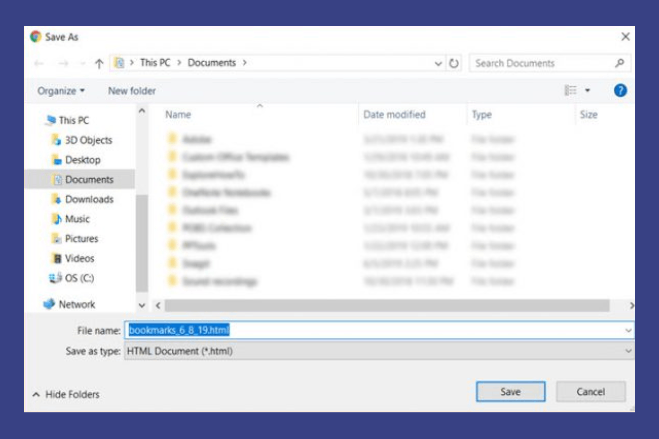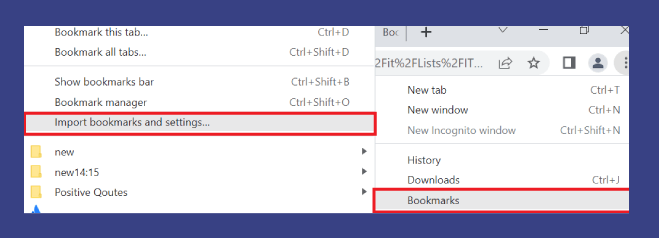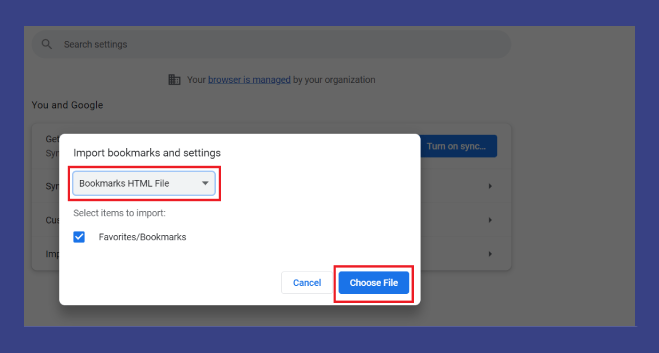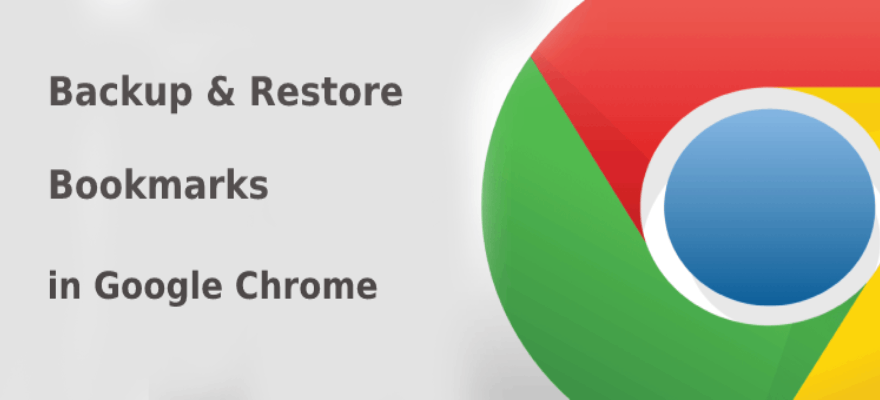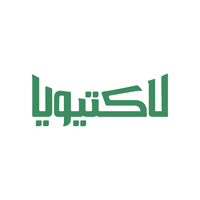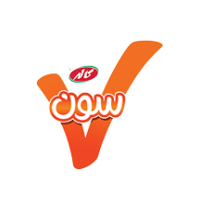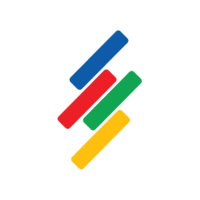Bookmarkها در حقیقت یک میانبر هستند که به کاربران این امکان را میدهند تا آسان و سریع به وبسایتهایی که آدرس آنها را قبلا ذخیره نمودهاند، دسترسی داشته باشند. حال ممکن است فهرست Bookmarkها به دلایل و مشکلاتی از مرورگر شما پاک شوند. به همین دلیل ما در این مقاله نحوه ذخیره فهرست Bookmarkها و همچنین بازیابی آنها در مرورگر پرطرفدار کروم را شرح دادهایم.
جهت ذخیره Bookmarkهای موجود، مراحل ذیل را طی نمایید:
مرحله اول
مرورگر کروم را اجرا نمایید.
مرحله دوم
بر روی گزینه Customize and Control Google Chrome کلیک کنید. (آیکن سهنقطه موجود در قسمت بالای سمت راست مرورگر)
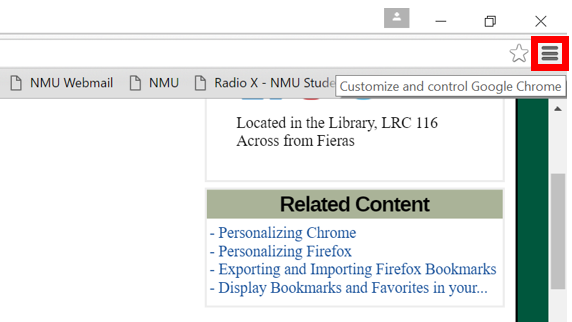
از منوی موجود، Bookmarks > Bookmark Manager را انتخاب نمایید. (کلید میانبر برای باز کردن Bookmark Manager در کروم، Ctrl + Shift + O است.)
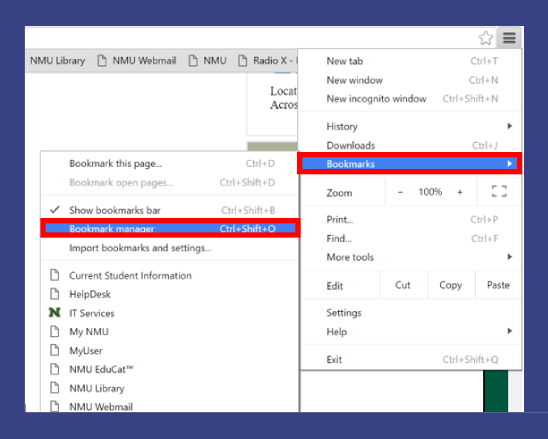
در بخش Bookmark Manager، بر روی دکمه منوی Organize (آیکن سهنقطه در قسمت بالای سمت راست صفحه) کلیک کنید. سپس گزینه Export bookmarks را انتخاب نمایید.
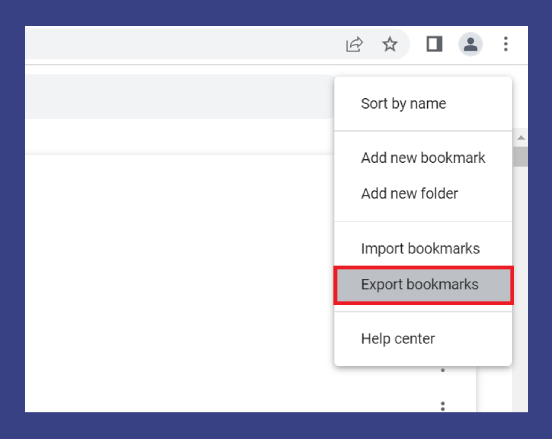
مرحله چهارم
در این مرحله مرورگر کروم، پنجره فایل Explorer را باز میکند، در این قسمت میتوانید Bookmarkها را بهصورت یک فایل HTML ذخیره کنید. از این فایل میتوانید برای وارد کردن Bookmarkهای خود به یک مرورگر کروم دیگر و یا هر مرورگر دیگری با استفاده از صفحه import dialog آن مرورگر، استفاده نمایید.